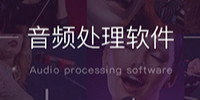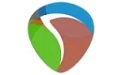
REAPER(Rapid Environment for Audio Production, Engineering, and Recording)是一款功能强大且灵活的数字音频工作站(DAW),以其高效的工作流程、轻量化的设计、高度的可定制性和亲民的价格,成为音乐制作、音频编辑、声音设计等领域的热门选择。
| 相关软件 | 版本说明 | 下载地址 |
|---|---|---|
| Notion 6 |
最新版 |
查看 |
| 音频剪辑软件 | 免费版 | 查看 |
| MP3剪切合并大师 | 官方版 | 查看 |
| 酷特音乐风 | 官方版 | 查看 |
软件亮点
1. 音乐制作
独立音乐人:
低门槛和低成本使其成为个人创作的理想工具,支持从编曲到混音的全流程。
电子音乐制作:
强大的MIDI功能和插件兼容性,适合合成器编程、采样处理等电子音乐需求。
现场表演:
轻量化设计适合现场录音或实时效果处理,配合控制台可实现复杂演出设置。
2. 音频后期处理
播客制作:
多轨录音、降噪、均衡处理等功能,满足播客从录制到发布的完整需求。
影视/游戏音效:
视频同步、Foley录音、环绕声混音等功能,助力专业音效设计。
广播与有声书:
支持批量处理、章节标记、元数据编辑,适合大规模音频内容生产。
3. 教育与研究
音乐教学:
通过分轨演示、实时录制反馈等功能,辅助音乐理论或乐器教学。
音频分析:
内置频谱分析仪、声像仪等工具,可用于声学研究或音频故障排查。
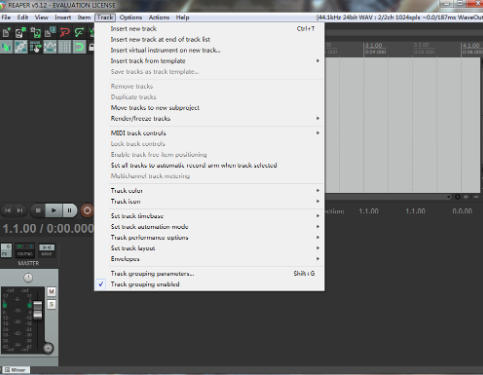
软件亮点
1. 轻量化与高性能
体积小:
安装包仅约10-20MB,运行占用资源低,即使配置较低的电脑也能流畅运行,适合移动录音或现场表演。
多平台支持:
兼容Windows、macOS和Linux系统,跨平台协作无障碍。
快速启动:
无需漫长加载时间,即开即用,适合紧急录音或灵感捕捉。
2. 高度可定制化
界面自定义:
支持拖拽调整轨道、面板布局,甚至完全自定义主题和皮肤。
可编写Lua脚本或使用JSFX(REAPER专属脚本语言)扩展功能,实现个性化工作流程。
插件兼容性:
支持VST、VST3、AU(macOS)、DX(Windows)、JSFX等格式插件,兼容市面上绝大多数音频效果器和虚拟乐器。
可加载32位/64位插件,适应不同项目需求。
3. 低成本与灵活授权
价格亲民:
商业版售价仅60美元(一次性买断,无订阅制),个人非商业用途可免费使用(需遵守许可协议)。
提供60天全功能试用版,无功能限制。
无硬件绑定:
授权与设备解绑,可随时更换电脑使用,适合自由职业者或多设备用户。
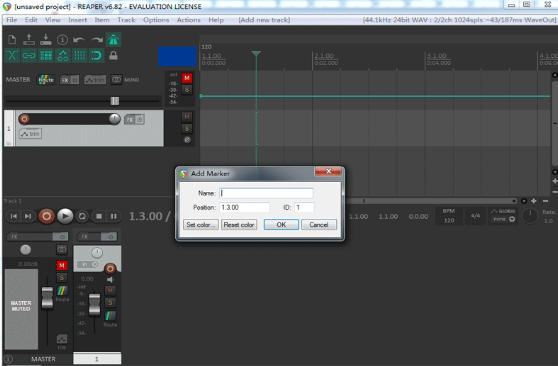
软件功能
1. 多轨录音与编辑
录音功能:
支持无限音轨录制,可同时录制多个音频/MIDI输入源。
提供循环录音、预滚录音(Pre-roll)、节拍器同步等功能,适合现场表演或分层录制。
非线性编辑:
基于“项目”管理音频片段,支持剪切、复制、粘贴、时间拉伸、音高修正等操作。
强大的“动作列表”(Action List)功能,可自定义快捷键或宏命令,大幅提升编辑效率。
2. MIDI制作与编曲
MIDI轨道支持:
内置钢琴卷帘窗(Piano Roll)、乐谱视图和步进音序器,适合电子音乐、影视配乐等编曲需求。
支持MIDI CC自动化控制,可精细调整虚拟乐器的参数。
虚拟乐器集成:
可加载VSTi/AUi格式的虚拟乐器(如合成器、采样器),或通过MIDI输出控制外部硬件音源。
3. 混音与母带处理
专业混音台:
提供无限数量的发送/返回轨道,支持并行压缩、侧链压缩等高级混音技巧。
内置EQ、压缩、限幅器、混响等基础效果器,并支持第三方插件扩展。
自动化控制:
可对音量、声像、插件参数等实现逐点自动化(Envelope),或通过LFO、包络跟随器生成动态变化。
母带处理工具:
支持多轨导出为单声道/立体声/环绕声格式,并提供响度标准化(LUFS)、抖动(Dithering)等母带处理选项。
4. 视频与音频同步
视频支持:
可导入MP4、MOV等视频格式,实现音频与画面的精准同步,适合影视配乐、游戏音效制作。
支持视频缩略图预览,方便定位关键帧。
时间码同步:
兼容MTC、LTC等时间码协议,可与其他音频设备或软件同步录制/播放。
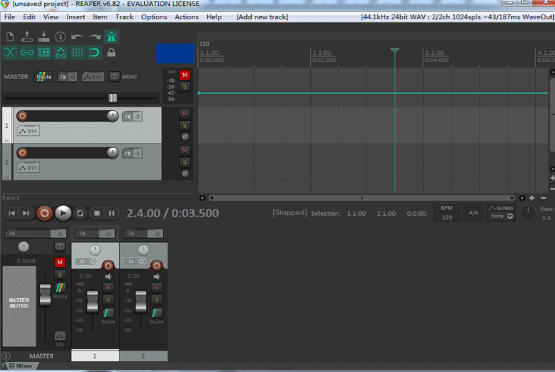
安装步骤
1、在本网站下载Reaper软件安装包,双击打开下载的.exe文件,进入软件安装界面
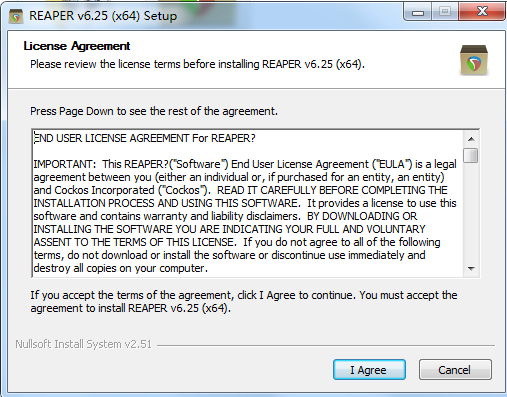
2、选择安装位置界面,我们可以选择默认安装,直接点击界面下方的下一步,软件会默认安装到系统C盘中。或者点击浏览选择合适的安装位置后再点击下一步。
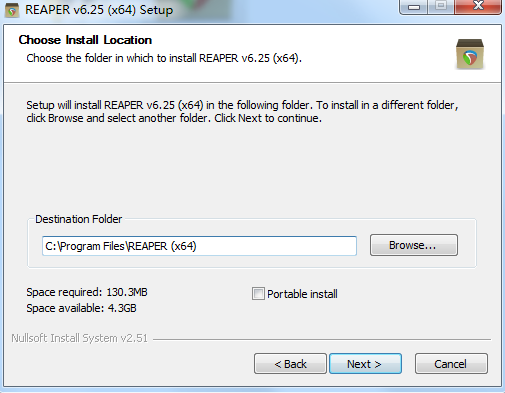
3、Reaper软件正在安装中,我们耐心等待安装进度条完成就可以了。
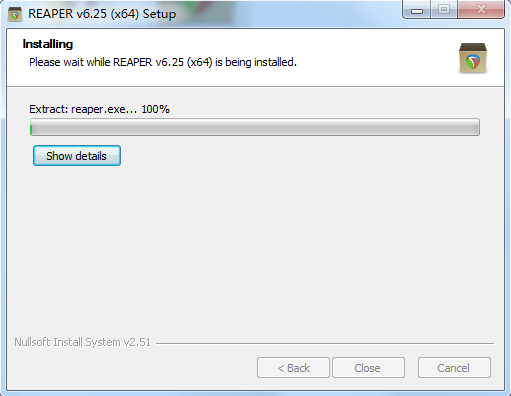
使用教程
Reaper声卡调试教程
首先我们先点击View,将下面两个选项打开
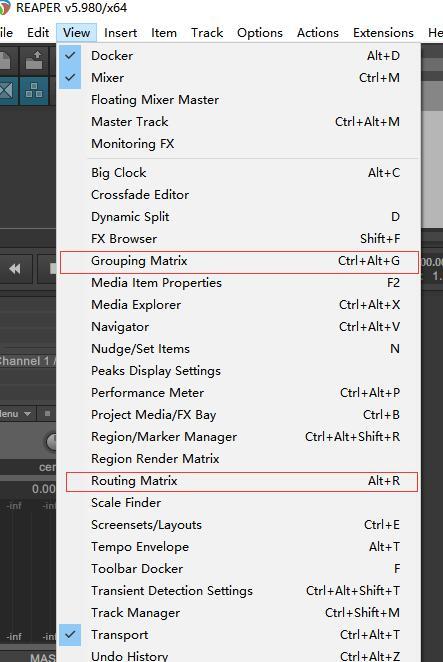
这两个功能是默认合并到一个的,所以大家只需要在一个页面上切换就行了。
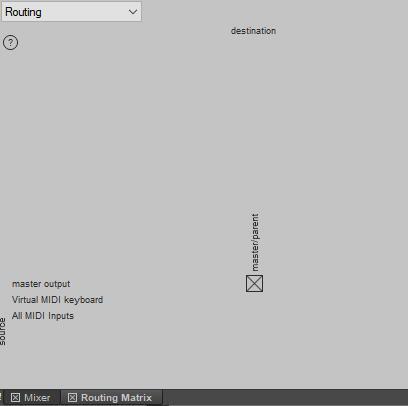
在软件界面底部的选项卡选择Martrix即可打开编组矩阵与路由矩阵。
调节左上角Routing/Grouping可在编组矩阵和路由矩阵页切换。
首先大家可能会不太理解,这个矩阵是个啥玩意,给大家创建几个轨道
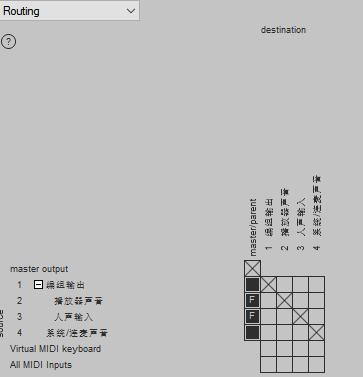
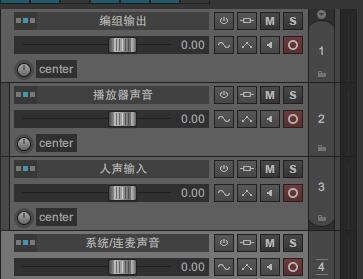
将编组输出作为文件夹轨道,将人声和播放器统一发送出去,但是别人说话声音、我的系统声音仅仅被我自己听到,这就避免了卡麦的问题。
我们首先观察第一张图左边一栏,也就是轨道列表,我们可以按下文件夹轨道旁边的伸缩按钮把子轨道隐藏,但我们这里保留。
刚刚设备处于关闭状态,所以真实的路由不能显示,仅显示轨道之间的IO,这里我们重新调整一下,把声卡打开。
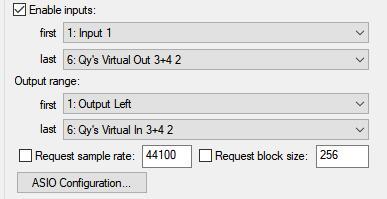
大家会发现我现在用的这个ASIO的驱动是6个通道,但这里就必须提一下reaper的特性,reaper在统计通道数是按单声道统计的,也就是说立体声通道算两个。
打开后,路由矩阵就完全了。
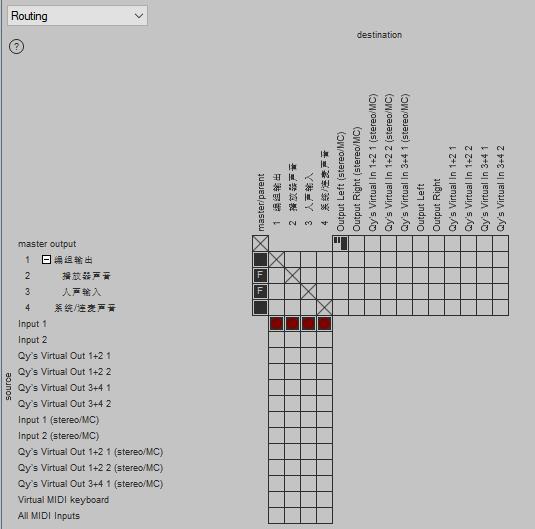
我们按照这种思路去设置:
播放器和游戏使用Virtual Out 1+2,这样听众可以都听到游戏和人声
人声直接使用模拟输入 Input 1,不走虚拟通道,因为我们确实需要直接从声卡获取人声信号。
但是我监听别人和系统声音走Virual Out 3+4,只让我自己听到,听众和跟我连麦的人听不到,否则会卡麦或者影响直播效果。
最后我们把人声和伴奏、游戏等等声音全部发送出给Virtual In 1+2,但是out 3+4不发给1+2,刚刚说了为了避免回路和卡麦!
但是我们还有额外的需求,比如内录游戏声音,和某些付费歌曲,所以我们还需要把record功能打开,而其他声音则仅monitor,不record,因此,在record-armed(录制准备)以后,我们如果要用宿主录歌等等,都不会把系统声音录下来。
这就是最终的矩阵设置。
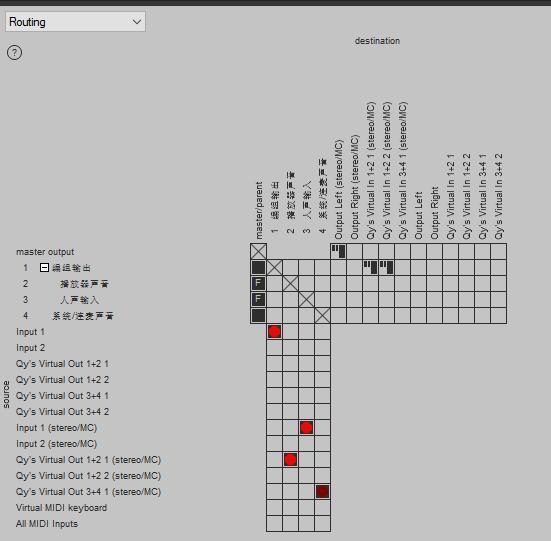
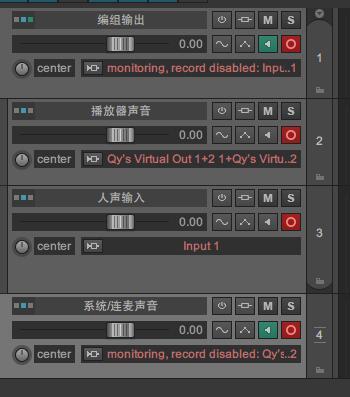
这里面我们要注意的是记得把文件夹轨道下面的轨道的mointor给关掉,在文件夹轨道开启monitor时候,下面的轨道就会自动开启,所以不需要担心不开启monitor就没声音或者开了monitor音量加倍的情况!
好了,跳线设置就到此结束了。
那么接下来就是效果器的使用了,首先我们要知道一件事,就是reaper自带听湿录干功能。
也就是monitor fx
开启monitor fx之后我听带效果,别人听不带。
例如我要加一个混响,但是我希望别人听的时候不带,就直接开启一个混响效果器就可以,然后通过mix参数调节干湿比。

直接在调音台下,添加效果器和发送即可~
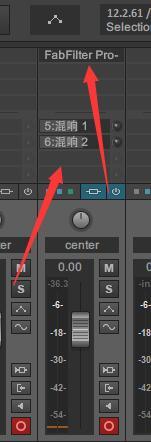
双击发送任何一个,都可以展开路由功能,我们可以调节物理输出、接收以及发送。
通过我框出来的的两个推子可以修改发送量。
在reaper中,任何轨道都是全能的,它可以作为aux可以作为vca,所以没有刻意的AUX轨道这回事,直接添加就行了。
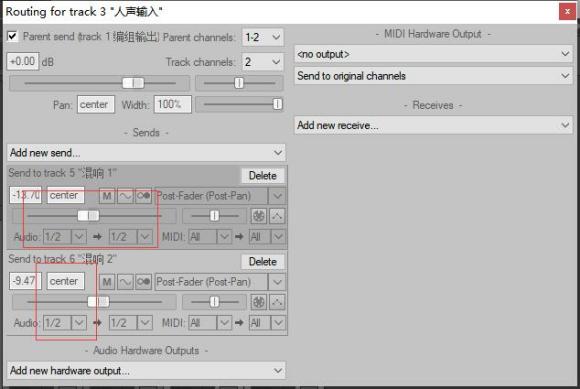
下面的 audio 1+2 -> 1+2改成1+2 -> 3+4可以使用侧链压缩功能。
打开fabfilter pro-c的sidechain功能即可轻松使用闪避效果。
其他侧链压缩器同理
常见问题
蓝屏崩溃是什么原因?
到目前为止,最常见的原因是一个有问题的设备驱动程序(如您的音频接口或MIDI控制器)。如果计算机在蓝屏后立即重新启动,请右键单击我的电脑/属性/高级/启动和恢复设置,然后取消选中自动重新启动。如果您再次出现蓝屏崩溃,您将有时间阅读有问题的文件或进程的名称。如果蓝屏报告一个.sys文件,它是一个设备驱动程序。在线搜索文件名以查看哪个设备,然后查找更新的驱动程序(或者,如果您刚刚更新了驱动程序,请尝试回滚)。
如何在录音时将吉他音轨静音?
将接口上的监视器旋钮一直朝向计算机,并且不要启用收割机中的输入监视。

 闪电电脑录音软件 官方版 v3.5.9.0
闪电电脑录音软件 官方版 v3.5.9.0
 GoldWave v6.40
GoldWave v6.40
 嗨格式录音大师 官方版 v1.0.33.97
嗨格式录音大师 官方版 v1.0.33.97
 FL Studio 官方旗舰版
FL Studio 官方旗舰版
 神奇音频转换处理软件 官方版 v2.0.0.218
神奇音频转换处理软件 官方版 v2.0.0.218
 Magix Sound Forge Pro 64位中文版 v14
Magix Sound Forge Pro 64位中文版 v14